Содержание
ОККО не транслирует с iOS на ТВ: что делать, как исправить
Онлайн-сервис для просмотра мировых премьер, любых сериалов и фильмов Okko сегодня становится все популярнее. Смотреть его можно на различных устройствах, что порой очень удобно. Однако пользователи яблочной техники столкнулись с некоторыми проблемами. В этой статье разберемся, почему ОККО не транслирует с iOS на ТВ приставку, что делать в такой ситуации, и чем может быть вызван сбой работы онлайн-кинотеатра.
Содержание статьи:
Почему Окко не транслирует с iOS на ТВ, как это исправить
Фильмы из онлайн кинотеатра можно передать на экраны через Apple TV 4, и более последние версии. Оборудование сначала необходимо подключить через кабель между телевизором и приставкой. Чтобы сразу избежать возможных проблем с трансляцией, соблюдайте дальнейшую последовательность действий:
- Сначала настройте устройства на подключение к домашнему интернету, и проверьте – есть ли сигнал.
- Войдите в приложение на телевизоре, и запустите транслирование фильма.

- В нижней части под видео тапните на значок «AirPlay».
- Откроется меню, в котором выберите «Apple TV», и нажмите на надпись, трансляция должна начаться на экране.
- Если «AirPlay» вы не видите, перезапустите приложение. Это случается в тех случаях, когда запуск софта происходит до подключения к Wi-Fi.
Окко может не транслировать с iOS на ТВ при нарушении потоковой передачи. Такая неполадка может быть устранена выполнением последовательных действий. Выполнив любое из них – проверьте – возможно, нормализовалась трансляция:
- Обновите Apple TV до последней версии.
- Проверьте на странице системы – все ли работает исправно.
- Если вы входите через Apple ID, удалите пароль, и пройдите двухфакторную аутентификации.
- Посмотрите, есть ли дополнительные подключения к домашней сети интернета, если это так, отключите от нее другие устройства.
- Слабый сигнал интернета. Еще одна причина нарушающая нормальную трансляцию, проверьте скорость передачи данных.

Обратите внимание! В кинотеатре Окко для нормальной передачи видео в качестве HD будет мало скорости ниже 8 Мб/сек.
Что делать при ошибке воспроизведения с iOS
При использовании мобильного устройства для доступа к кинотеатру, требуется установить на айфон официальное приложение «Okko: Фильмы HD». Установка доступна через магазин приложений AppStore. После обновления версий кинотеатра, софт стал недоступен на гаджетах под управлением версии iOS ниже 11. В этом случае переходите на просмотр через браузер.
Если же версия соответствует, но ошибка остается, то необходимо поочередно выполнить ряд действий. При этом после каждого из них пробуйте снова войти в систему:
- Закройте приложение Okko, перезагрузите устройство, и войдите в него повторно.
- Попробуйте переключить сеть, подающую интернет – поменяйте с мобильных данных на Wi-Fi, или наоборот.
- Удалите приложение полностью, используя для этого «Хранилище iPhone».
 После чего выполните перезагрузку, и повторную установку софта.
После чего выполните перезагрузку, и повторную установку софта.
Как смотреть Live TV на Apple TV
НЕКЕШЕРОВАННЫЙ КОНТЕНТ
Если вы хотите смотреть телепередачи в прямом эфире на Apple TV — с помощью кабеля или антенны — это относительно легко настроить и начать работу.
Самое замечательное в потоковых приставках — это то, что почти все, что вам нужно для просмотра контента, доступно в одном месте … кроме прямой трансляции. Вы можете загрузить соответствующее приложение сети, чтобы смотреть прямую трансляцию их канала, но обычно для этого вам нужна подписка на кабельное телевидение, что в первую очередь сводит на нет весь смысл перерезания кабеля.
Благодаря Apple TV и приложению под названием
каналы
Однако вы можете получить Live TV вместе с гидом по эпизодам в стиле кабельного телевидения прямо в том же интерфейсе, что и все ваши потоковые приложения.
Что вам нужно
СВЯЗАННЫЕ С:
Как получить HD-телеканалы бесплатно (без платы за кабель)
Для этого вам понадобится
HDHomerun
(устройство, которое мы
покрыт раньше в прошлом
) вместе с
ТВ антенна
(для бесплатного эфирного телевидения из таких сетей, как NBC, ABC, CBS и т. д.) или вашей кабельной приставки (которая предложит вам гораздо больше каналов, таких как ESPN, TBS и т. д.).
д.) или вашей кабельной приставки (которая предложит вам гораздо больше каналов, таких как ESPN, TBS и т. д.).
Конечно, вы можете смотреть телепередачи в прямом эфире без HDHomerun — используя вашу антенну или поставщика кабельного телевидения — но для этого необходимо постоянно переключаться между входами на вашем телевизоре каждый раз, когда вы хотите смотреть телевизор. Если вы хотите подключить его к Apple TV, вам понадобится HDHomerun.
HDHomerun — это внешний ТВ-тюнер, который подключается к вашей домашней сети. Оттуда вы можете смотреть телепередачи в прямом эфире с любого устройства в вашем доме, если оно подключено к сети и на устройстве есть приложение, которое может принимать прямую трансляцию с тюнера.
Существует три версии HDHomerun:
Подключить
($110),
Расширить
(180 долларов США), и
Prime
(135 долларов). Prime поддерживает кабельные коробки (и
только
кабельные коробки), а два других предназначены для эфирных телевизионных антенн.
Connect и Extend очень похожи, за исключением того, что для модели Connect требуется маршрутизатор 802.11ac для просмотра телепередач в прямом эфире через Wi-Fi, а для Extend требуется только маршрутизатор 802.11n. Большинство современных маршрутизаторов в любом случае используют 802.11ac, поэтому смело используйте Connect, если ваш маршрутизатор поддерживает 802.11ac. Он дешевле, чем Extend, что приятно (хотя Extend имеет более новый безвентиляторный дизайн).
Шаг первый: подключите HDHomerun
Для установки HDHomerun вам понадобится устройство, шнур питания, кабель Ethernet (входит в комплект) и ТВ-антенна или кабельная приставка. Я использую
Я могу листать
антенна для этого руководства.
ПРИМЕЧАНИЕ. Если у вас есть кабель, вам почти наверняка потребуется связаться с поставщиком услуг кабельного телевидения и попросить его установить
CableCARD
в вашем HDHomerun, так как подавляющее большинство кабельных каналов зашифрованы.
Когда у вас есть все необходимое, просто подключите HDHomerun к источнику питания, подключите телевизионную антенну или кабельную приставку к коаксиальному разъему устройства и используйте кабель Ethernet для подключения HDHomerun к пустому порту Ethernet на вашем маршрутизаторе. После этого устройство автоматически загрузится и будет готово к работе.
Шаг 2. Установите приложение «Каналы»
Следующий,
установить приложение «Каналы»
на вашем Apple TV. Вы также можете скачать его на свой iPhone или iPad. Версия для Apple TV стоит 25 долларов (15 долларов за
версия для iOS
), что делает его одним из самых дорогих приложений в App Store. Но учитывая, что приложение также дает вам кабельное телевидение на экране, стоимость определенно того стоит.
После загрузки и установки приложения на Apple TV откройте его, и оно автоматически распознает ваш HDHomerun в вашей сети. Вы можете подтвердить это, выбрав «Настройки» вверху.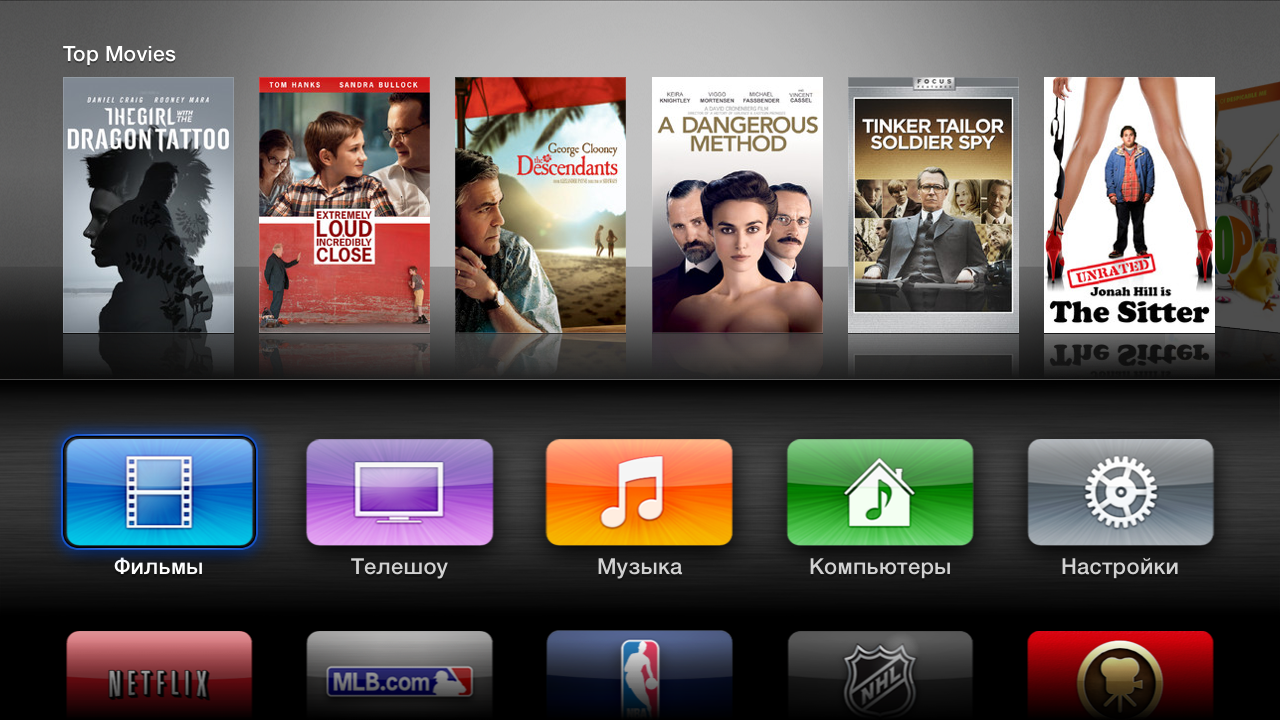
Оттуда ваш тюнер HDHomerun появится на экране вместе со списком каналов, захваченных вашей антенной.
Как использовать приложение «Каналы»
В целом приложение «Каналы» довольно простое, но это хорошо. Вверху вы можете выбрать «Сейчас» или «Гид». «Сейчас» покажет вам, что сейчас идет по телевизору, и отобразит все это в виде больших миниатюр (см. Изображение выше).
Выбрав «Гид», вы получите знакомый интерфейс, где вы сможете просматривать то, что сейчас показывают по телевизору, а также смотреть, что транслируется позже.
Когда вы выбираете что-то для просмотра, вы сразу же переходите на этот канал. Вы также увидите полосу прокрутки внизу справа, которая сообщает вам, что такое телешоу, а также то, что выходит в эфир после него.
Каналы позволяют ставить на паузу и перематывать прямую трансляцию, и есть даже функция DVR, которая позволяет вам записывать все, что вы хотите, чтобы вы могли смотреть это позже. Однако функция DVR
Однако функция DVR
в настоящее время все еще в стадии бета
и стоит 8 долларов в месяц.
Помните, что HDHomerun работает с любым устройством, если вы можете получить для него приложение, которое позволяет смотреть телепрограммы в прямом эфире через тюнер. Это означает, что вы можете использовать его не только с каналами, но и с VLC, Kodi и даже
Собственное приложение HDHomerun
которые вы можете получить для Windows или Mac.
Самый дешевый и быстрый способ получить Apple TV+ на своем телевизоре
Сервис Apple TV — Apple TV+ — предлагает подписчикам целый ряд нового и эксклюзивного контента. Apple борется с такими сервисами, как Netflix, Amazon Video и Disney+, стремясь заставить вас подписаться на их услуги, но вы также сможете получить доступ к Apple TV+ на самых разных платформах.
Доступ через устройства Apple достаточно прост — просто зайдите в приложение Apple TV на своем iPad, iPhone или Mac — но вы также сможете получить к нему доступ через смарт-телевизоры и, что важно, ряд потоковых боксов.
Хотя ваш телевизор может не предлагать приложение, самый дешевый способ получить доступ к контенту Apple — через Roku или Fire TV Stick от Amazon. Apple TV+ стоит 4,99 доллара США / 4,99 фунта стерлингов в месяц за семейную подписку.
Самый дешевый путь к Apple TV+
Самый дешевый способ получить Apple TV+ на своем телевизоре — с помощью Roku Express или Amazon Fire TV Stick Lite. Оба эти устройства доступны по цене, но поддерживают потоковую передачу только до 1080p.
БЕЛКА_168898
Если вы подключаетесь к телевизору, который поддерживает только Full HD, то это не проблема, вы ничего не пропустите, что делает любое из этих устройств отличным выбором для второго телевизора или телевизора в спальне. Roku Express — это небольшая коробка, которая подключается с помощью кабеля к входу HDMI вашего телевизора.
Он поставляется с ИК-пультом дистанционного управления — поэтому вам нужна прямая видимость — но интерфейс очень прост в навигации и поддерживается широкий спектр телевизионных сервисов, помимо Apple TV+ — Netflix, Amazon Video, BBC iPlayer, Now TV, Hulu , HBO Now и многое другое в зависимости от вашего региона. Недостатком является то, что он не поддерживает HDR.
Недостатком является то, что он не поддерживает HDR.
Squirrel_widget_2683478
Кроме того, Amazon Fire TV Stick Lite подключается прямо к вашему телевизору, предоставляя вам доступ к широкому спектру услуг. Естественно, он в первую очередь предназначен для контента Amazon, но также поддерживает Netflix, Apple TV+ и многое другое.
Разработанный Amazon, он также поддерживает Alexa, что означает, что вы можете использовать голосовой поиск прямо с пульта. Хотя это также только 1080p, он поддерживает некоторые форматы HDR.
Как получить Apple TV+ наилучшего качества на телевизоре
Если вас больше интересует поддержка Apple контента 4K HDR, вам понадобится что-то более продвинутое, хотя и ненамного дороже. Хотя Apple TV 4K может показаться очевидным выбором, вы можете получить доступ к телевизионным услугам за гораздо меньшие деньги.
Помните, что вы получаете доступ не только к Apple TV+ через приложение Apple TV, но и ко всему контенту iTunes TV, который вы, возможно, приобрели в прошлом.
Squirrel_widget_5905147
Amazon Fire TV Stick 4K Max — очевидный выбор для тех, кто хочет получить лучшее качество от Apple TV, не переплачивая при этом. Эта потоковая флешка очень похожа на Fire TV Stick выше, но она поддерживает разрешение 4K и Dolby Vision, который также предлагает Apple TV, и это самая мощная Fire TV Stick от Amazon.
В остальном опыт почти такой же, с полным спектром услуг (Netflix и Amazon также предлагают Dolby Vision), но обратите внимание, что вам нужен телевизор с поддержкой Dolby Vision, если вы хотите смотреть это.
Squirrel_widget_6169091
В качестве альтернативы можно использовать Roku Streaming Stick 4K. Он поддерживает Dolby Vision, так что ваш контент будет выглядеть великолепно, и мы всегда были впечатлены производительностью этого устройства, с тем преимуществом, что оно также поддерживает AirPlay 2.
Также есть Roku Express 4K, который дешевле, чем Streaming Stick 4K. , но мы предпочитаем, чтобы стик был спрятан за телевизором и вне поля зрения.
Это самый дешевый способ подключить Apple TV+ к своему телевизору, будь то небольшой телевизор с разрешением Full HD или если вы хотите получить лучшее качество, предлагаемое сервисом.
Можно ли смотреть прямую трансляцию на Apple TV? Все, что вам нужно знать
Автор
Брэди Снайдер
Apple TV — это приставка для потоковой передачи, которая предлагает доступ к потоковым службам и приобретенным медиафайлам, но не ограничивается этими формами контента.
Apple TV , компактная приставка компании для потоковой передачи, лучше всего подходит для потоковых приложений и приобретенных медиафайлов, но можно ли использовать это устройство для просмотра телепередач в прямом эфире? Во-первых, важно провести различие между потоковой приставкой Apple и ее потоковой службой Apple TV+. Apple TV — это потоковое устройство, работающее под управлением tvOS, программного обеспечения, глубоко интегрированного в экосистему компании. Для сравнения, Apple TV+ стоит 6,9 доллара.9 в месяц и предлагает оригинальный контент Apple, такой как серия хитов Ted Lasso .
Хотя лучший (и единственный) способ смотреть прямую трансляцию на Apple TV — через отдельные приложения, это не означает, что процесс должен быть болезненным. Большинство провайдеров кабельного и спутникового телевидения не предлагают приложения Apple TV, поэтому пользователям потребуется доступ к приложению каждого отдельного канала, чтобы смотреть Live TV. Это звучит как хлопот, но контент из многих поддерживаемых приложений можно обнаружить и получить к нему доступ через единственное приложение Apple TV на потоковом устройстве Apple TV пользователя. Это облегчает пользователям поиск нужного телеканала даже без кабельного или спутникового телевидения.
Это звучит как хлопот, но контент из многих поддерживаемых приложений можно обнаружить и получить к нему доступ через единственное приложение Apple TV на потоковом устройстве Apple TV пользователя. Это облегчает пользователям поиск нужного телеканала даже без кабельного или спутникового телевидения.
Связано: Apple TV 4K 2022: что вы получите за 129 долларов
Некоторые формы живого контента можно транслировать на Apple TV через соответствующие приложения. Например, выпуск новостей можно найти в приложении CBS, а спортивное событие можно транслировать в приложении ESPN. В США список прямых каналов на Apple TV включает в себя ABC News, Bloomberg, CBS, CBS News, CNBC, Disney Now, ESPN, Food Network, Fox News, MSNBC, NBA, NBC Sports и Spectrum TV и другие. Полный список живых каналов можно найти на веб-сайте Apple. Вместо того, чтобы загружать каждое приложение отдельно и искать нужный контент в каждом из них, пользователи могут выбирать правильный прямой эфир с помощью голоса.
С помощью входящего в комплект Siri Voice Remote голосовой помощник может интерпретировать запрос на прямую трансляцию и открывать приложение, которое транслирует контент. Нажмите боковую кнопку Siri Voice Remote, чтобы активировать Siri, и произнесите название канала, который необходимо открыть. Например, кто-то может сказать « Привет, Siri, включи NBC », чтобы посмотреть шоу или событие в этой сети. Если канал не известен пользователю сразу, он может запросить название события и попытаться получить результат. Это особенно хорошо работает со спортивными мероприятиями, когда говорят что-то вроде «9».0057 Play the Giants game » откроет текущее спортивное событие.
Если для открытия контента необходимо установить приложение, на экране появится приглашение, и пользователям может быть предложено ввести свой пароль Apple ID. что каждому отдельному приложению может потребоваться подписка для доступа к определенным медиафайлам в прямом эфире. Пользователи, у которых в приложении «Настройки» есть ссылка на провайдера ТВ, могут иметь меньше проблем с определенными приложениями, поскольку доступ к этим каналам предварительно авторизован. Несмотря на это, Siri может быть быстрый и простой способ увидеть, какой тип Live TV можно транслировать с Коробка Apple TV .
Несмотря на это, Siri может быть быстрый и простой способ увидеть, какой тип Live TV можно транслировать с Коробка Apple TV .
Подробнее: Как исправить и пульт Apple TV, который не работает
Источник: Apple 1, 2
Подписывайтесь на нашу новостную рассылку
Похожие темы
- Технология
- яблоко
Об авторе
Брэди Снайдер — студент факультета журналистики Университета Св. Иоанна, специализирующийся на Apple, носимых устройствах и аудио. Он живет в Нью-Йорке и занимается обзором потребительских технологий, программного обеспечения и услуг. Брэди хорошо разбирается в iOS, iPadOS, watchOS и macOS, но при необходимости экспериментирует с Android и Windows. Он считает, что конкуренция между технологическими компаниями способствует прогрессу, и предостерегает от привязки к одному конкретному бренду или устройству.


 После чего выполните перезагрузку, и повторную установку софта.
После чего выполните перезагрузку, и повторную установку софта.